オンライン会議の内容をトランスクリプトで振り返る際、会議室内の多数の参加者の中から話者を特定することは困難です。インテリジェントスピーカーは、参加者の音声プロファイルを利用して話している人を識別できます。このスピーカーを備えた会議室システムに接続してオンライン会議に参加すると、話している人の名前がトランスクリプトに表示され、誰が何を言ったかがはっきりとわかります。これによってCopilotで生成したAIメモやフォロアップタスクにも正しく担当者に割り当てすることができます。
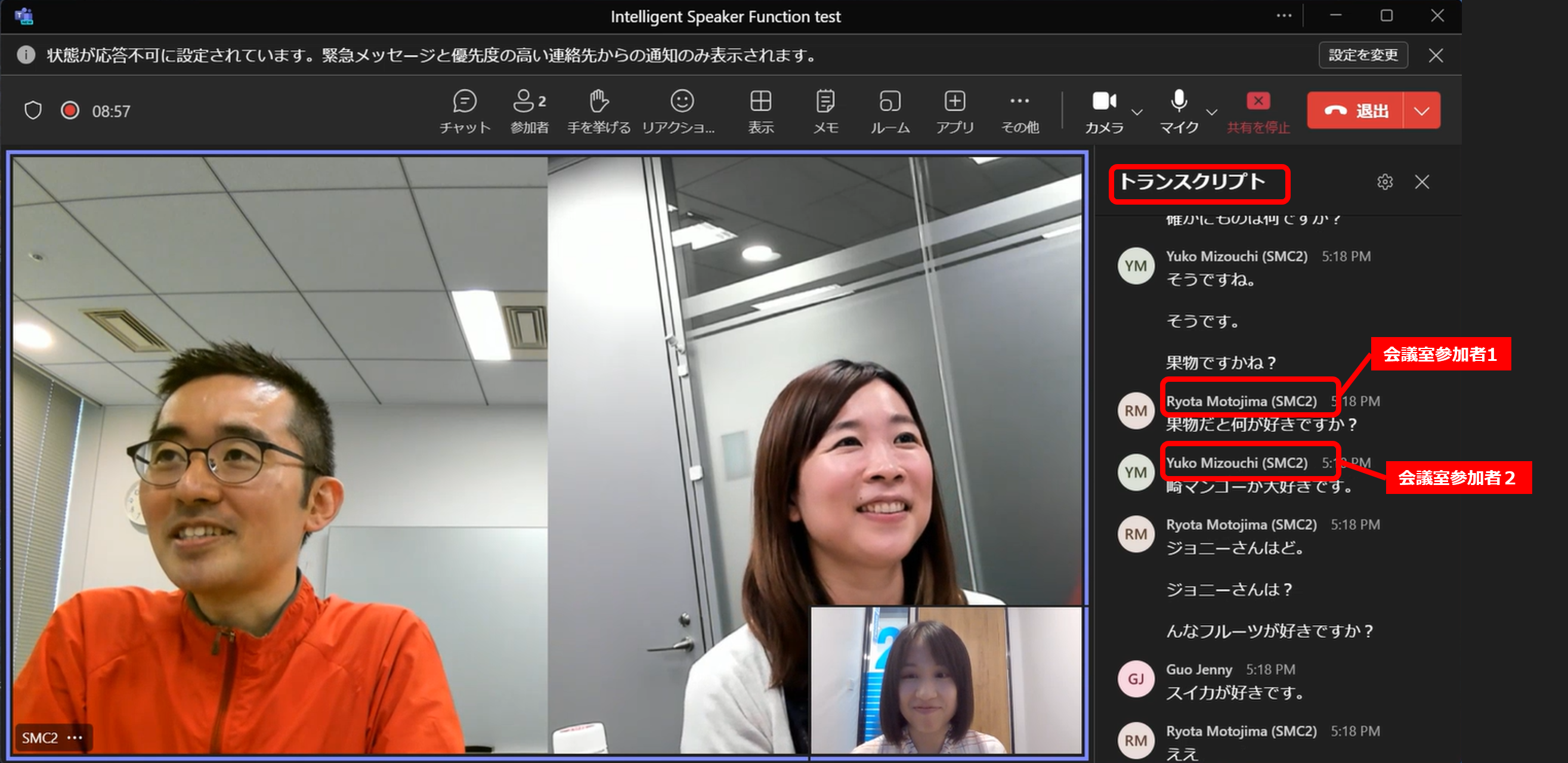
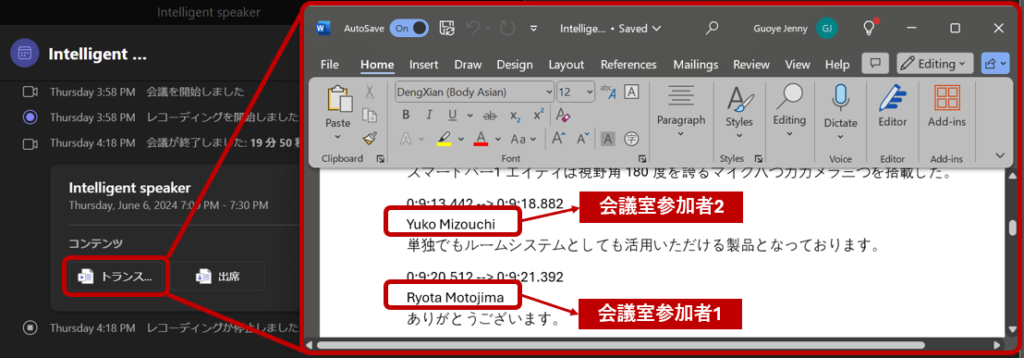
Windows ベースのMicrosoft Teams Rooms搭載するルームシステムを利用する時、インテリジェント スピーカー機能が利用可能です。設定方法をご案内します。
前提条件
- Microsoft Teams Rooms搭載Windows ベースの認定ソリューション(対象製品: ThinkSmart Core Full Room Kit Bar 180(推奨), ThinkSmart One, ThinkSmart Hub, ThinkSmart Core + Controller, ThinkSmart Core Full Room Kit)
- Microsoft Teams Rooms Pro ライセンス
- Microsoft Teams Rooms 5.0.111.0以上
カスタムミーティングポリシーの作成
インテリジェントスピーカー機能を使用するためには、まず各ユーザーが自分の音声プロファイルを作成することが前提条件です。また、ルームシステムで使用されるアカウントにインテリジェントスピーカーを有効にする必要があります。デフォルト設定では無効になっているため、ルームシステム用リソースアカウントに対してカスタムミーティングポリシーを作成する必要があります。
Microsoft Teams モジュールのインストール(オプショナル)
カスタムミーティングポリシーを作成するには、Microsoft Teamsモジュールが含まれているPowershellの使用が必要です。もしMicrosoft Teamsモジュールを既にインストールしている場合は、この手順を省略してください。
PowerShellを管理者として起動したうえで下記のコマンドを実行ください。
Install-Module -Name PowerShellGet -Force -AllowClobberInstall-Module -Name MicrosoftTeams -Force -AllowClobberMicrosoft Teams モジュールに接続
下記のコマンドをインプットしてポップアップ画面で管理者IDとパスワードを入力ください。
Connect-MicrosoftTeams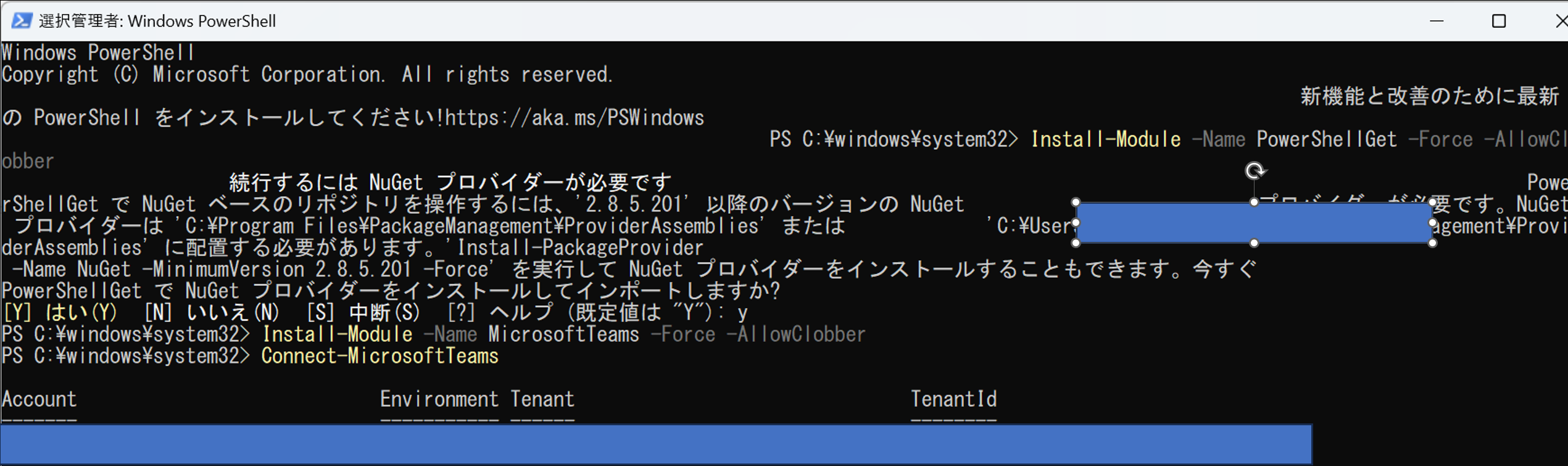
ルームシステム用ミーティングポリシーの作成
下記のコマンドでリソースアカウント用ミーティングポリシー「IntelligentSpkearMTR」を作成します。
New-CsTeamsMeetingPolicy -Identity IntelligentSpeakerMTR -roomAttributeUserOverride Attribute -AllowTranscription $true以下のコマンドを使用して作成したポリシーの状態を確認できます。”Attribute”と”True”という結果が出力されれば、ミーティングポリシーが適切に設定されていることになります。
Get-CsTeamsMeetingPolicy -Identity IntelligentSpeakerMTR | Select "roomAttributeUserOverride", “AllowTranscription”コマンド実行の参考事例

ユーザーから音声プロファイル登録の有効化
2025年3月27日から各テナント上ユーザーからの音声や顔の登録がデフォルト”on”になっております。アクション不要です。
下記のコマンドを利用して有効化されているかを確認可能です。
“EnrollFace”と”EnrollVoice”が”Enable”の場合、ユーザーは音声プロファイル登録できます。
Get-CsTeamsAIPolicy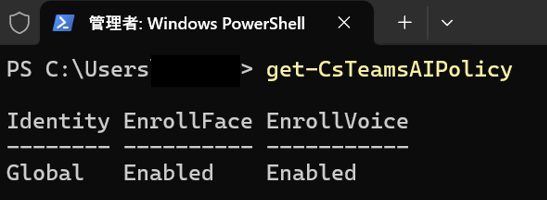
音声登録を無効したい場合はカスタムポリシーを設定してユーザーにアサインください。
下記は音声登録と顔登録を無効化したカスタムポリシー“CustomUserA1”を作成する例です。
New-CsTeamsAIPolicy -Identity CustomUserA1 -EnrollFace Disabled -EnrollVoice Disabledカスタムミーティングポリシーのアカウントへの適応
作成したカスタムミーティングポリシーをリソースアカウントに適応
Team 管理センターにログイン > Manage Users > リソースアカウントを選択(複数を選択可能) > Edit Settings Meeting Policy > IntelligentSpeakerMTR > Apply
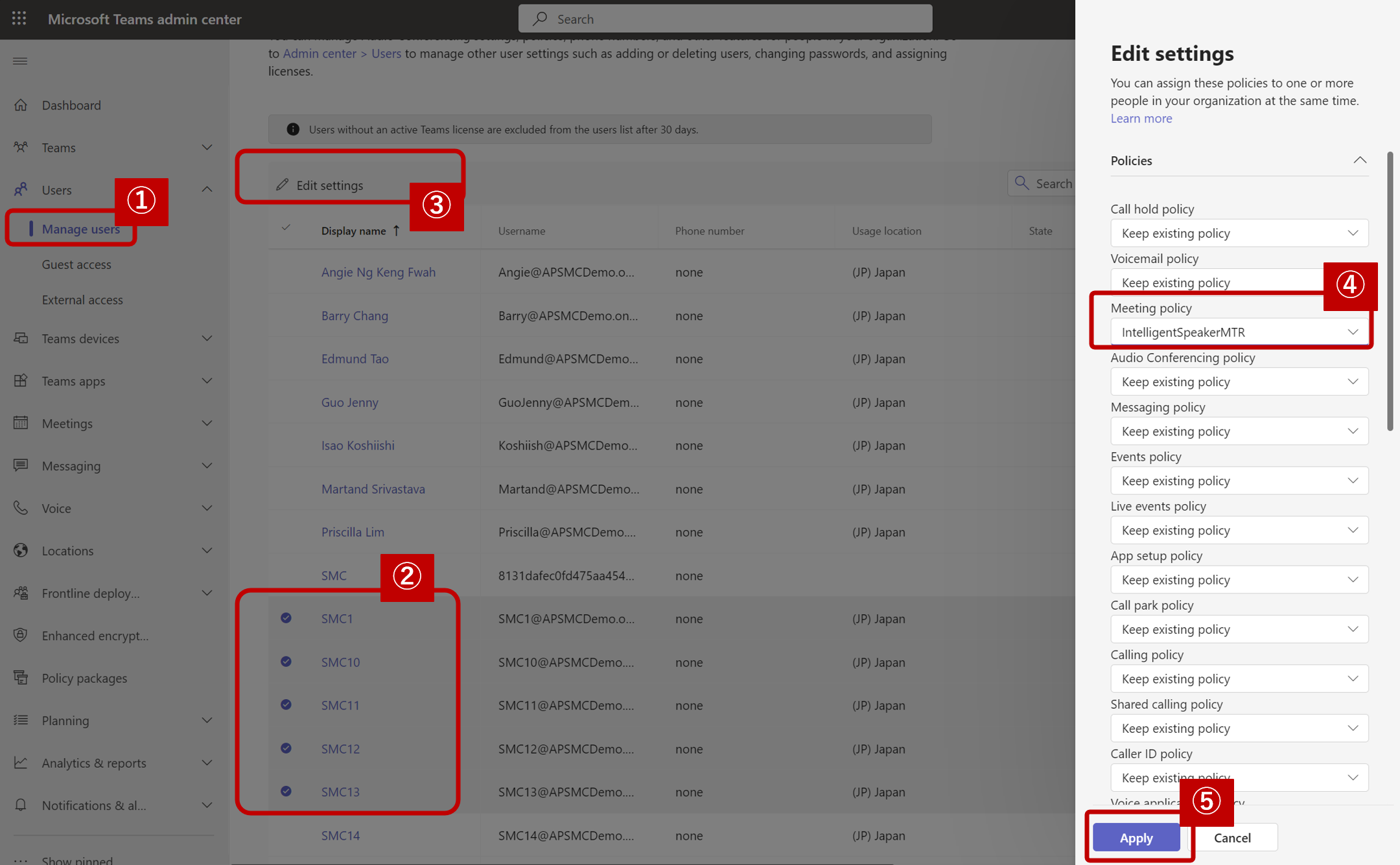
ミーティングポリシーアサイン状況の確認(オプショナル)
①下記のコマンドを実行して、Microsoft Teams モジュールに接続
Connect-MicrosoftTeams② 下記のコマンドを実行してカスタムポリシーがどのリソースアカウントとどのユーザーにアサインしているのかを確認ください。
Get-CsOnlineUser -Filter {TeamsMeetingPolicy -eq 'IntelligentSpeakerMTR'} | Select UserPrincipalName, TeamsMeetingPolicy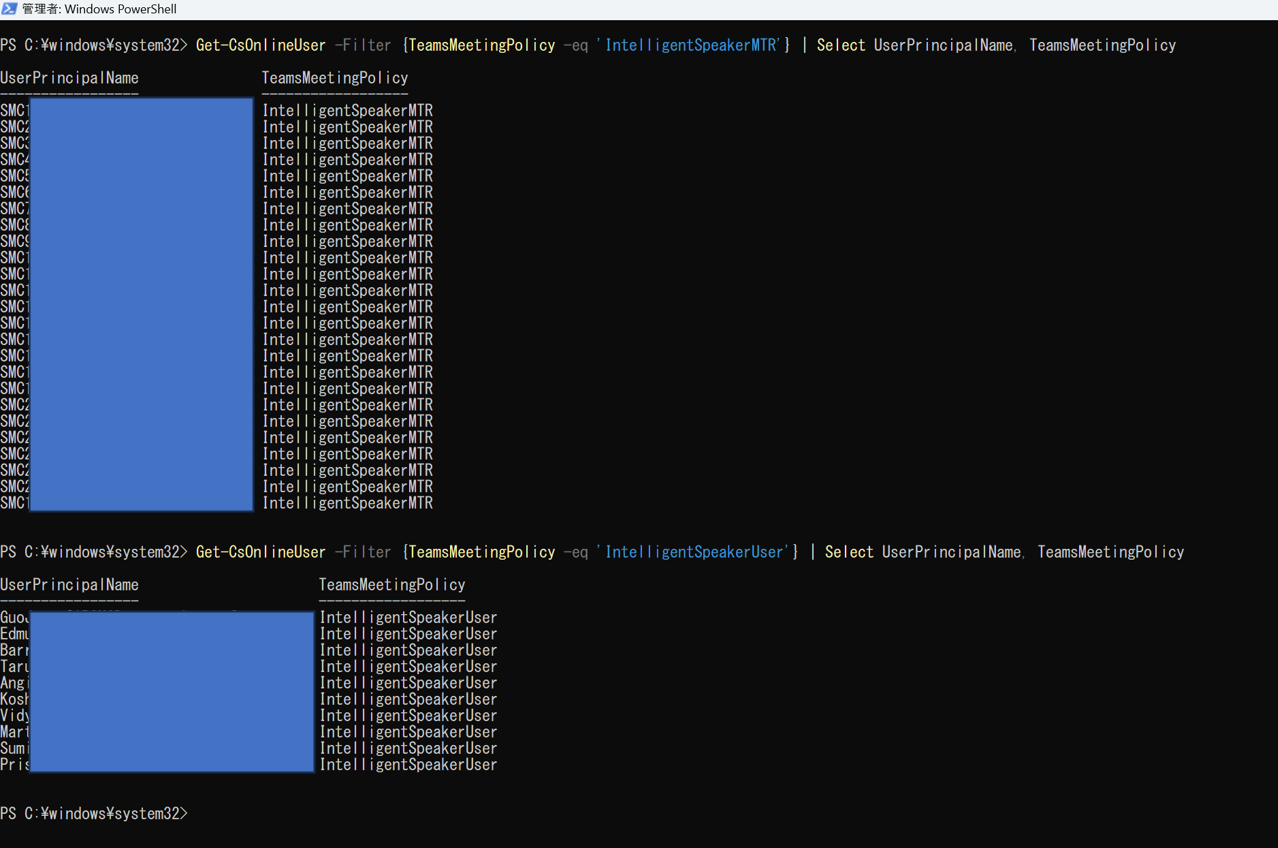
ユーザーより音声プロファイルの作成
インテリジェントスピーカーが音声プロファイルを使用してユーザーを識別するように、個々のユーザーはTeamsデスクトップアプリで自分の音声プロファイルを作成する必要があります。

ThinkSmart Bar 180利用時のセットアップ
ThinkSmart Bar 180をインテリジェントスピーカーとして使用するには、デバイスタイプをMicrosoft Teamsのミーティングデバイスに設定する必要があります。この設定はThinkSmart ManagerまたはThinkSmart Camコントローラーアプリから行うことができます。
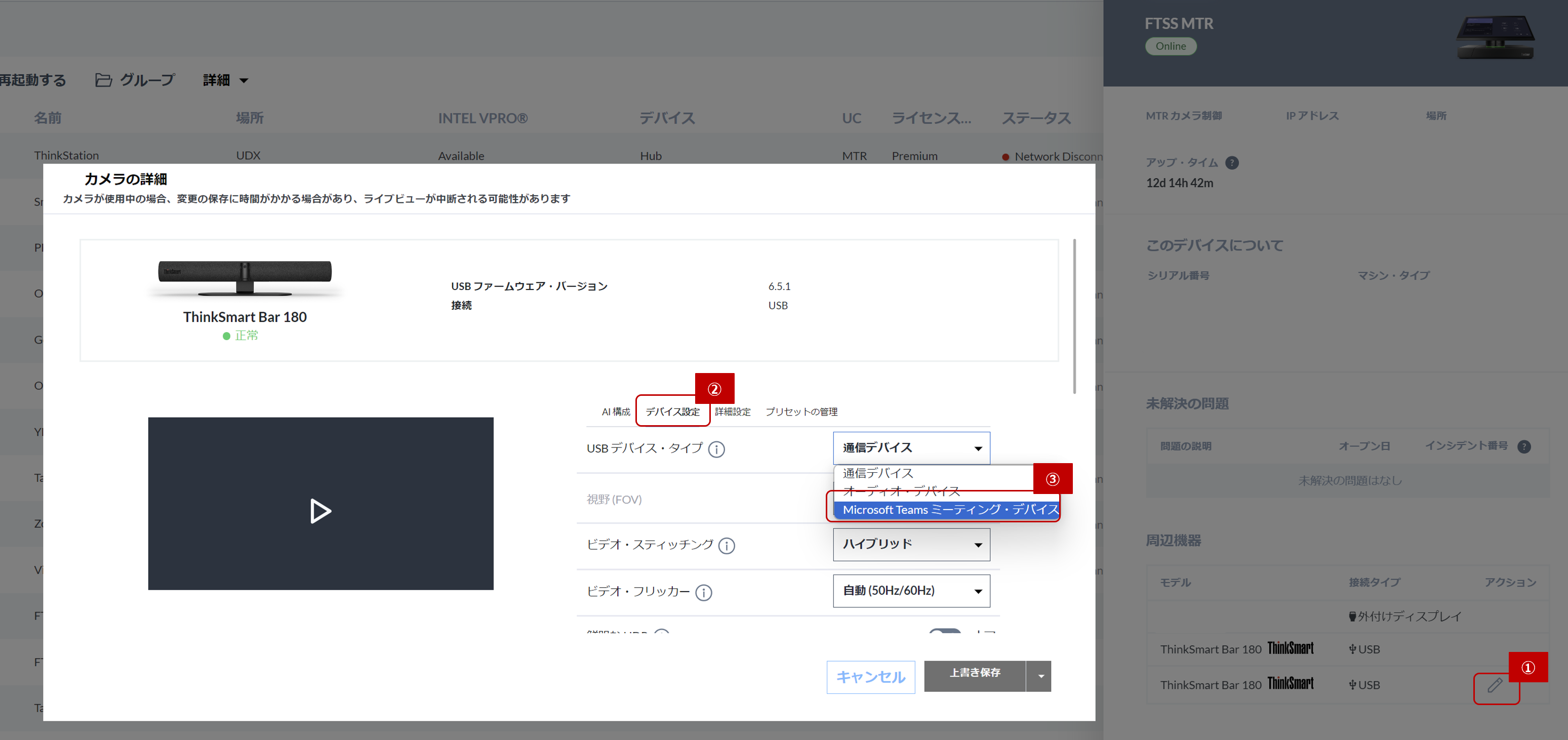
インテリジェントスピーカーを利用した会議の参加
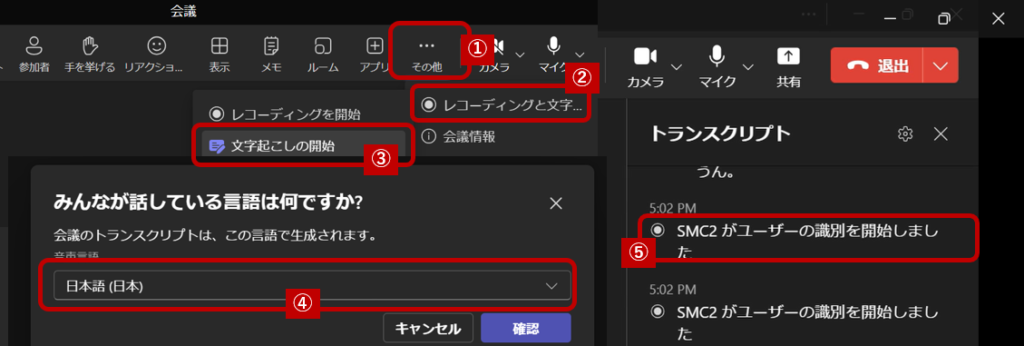
利用制限
① 話者の識別は最大10人までになります。
② ユーザーを識別するには、あらかじめ会議の出席者として登録されている必要があります。「今すぐ会議」でTeams会議を開始する場合話者識別できません。
③ 音声プロファイルは参加者ご自身の組織に保存されるため、他社会議をゲスト参加する場合話者識別されません。
本記事はお客さまのデプロイメントや活用をサポートする目的で公開されています。
情報は予告なく変更または削除となる場合があります。
© 2024 Lenovo Japan LLC. All Rights Reserved.
